Cómo bloquear intentos de inicio de sesión fallidos en Windows 7
Seguridad Microsoft Vindovs 7 / / March 18, 2020
Ultima actualización en
 Incluso si pones una contraseña en tu computadora, eso no impide que alguien entre por usar una técnica de adivinación de contraseña de fuerza bruta. Aunque es más un problema para las computadoras portátiles que para el escritorio de su hogar, le mostraré un truco utilizado por casi todas las corporaciones que ejecutan Windows. Esencialmente, lo que iban a hacer es ejecutar un comando que bloqueará su cuenta de inicio de sesión durante un período de tiempo específico después de un número específico de intentos de inicio de sesión incorrectos (contraseña incorrecta). Al hacer esto, un atacante no podrá usar una aplicación para probar algunos millones de contraseñas por minuto contra su computadora para entrar desde cada 10, 20, 30, etc. Los intentos bloquearán la cuenta durante unos minutos, lo que anulará cualquier intento de entrar. Aquí, déjame mostrarte.
Incluso si pones una contraseña en tu computadora, eso no impide que alguien entre por usar una técnica de adivinación de contraseña de fuerza bruta. Aunque es más un problema para las computadoras portátiles que para el escritorio de su hogar, le mostraré un truco utilizado por casi todas las corporaciones que ejecutan Windows. Esencialmente, lo que iban a hacer es ejecutar un comando que bloqueará su cuenta de inicio de sesión durante un período de tiempo específico después de un número específico de intentos de inicio de sesión incorrectos (contraseña incorrecta). Al hacer esto, un atacante no podrá usar una aplicación para probar algunos millones de contraseñas por minuto contra su computadora para entrar desde cada 10, 20, 30, etc. Los intentos bloquearán la cuenta durante unos minutos, lo que anulará cualquier intento de entrar. Aquí, déjame mostrarte.
Paso 1: inicie CMD como administrador
Hacer clic el Orbe del menú de inicio
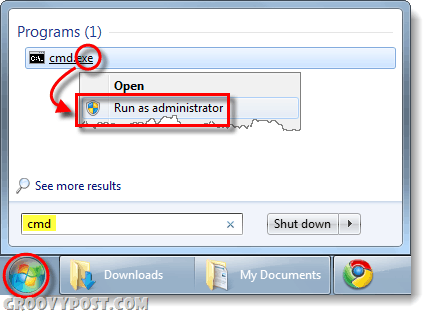
Paso 2
En la linea de comando, Tipo en el siguiente comando:
Cuentas netas / umbral de bloqueo: 10
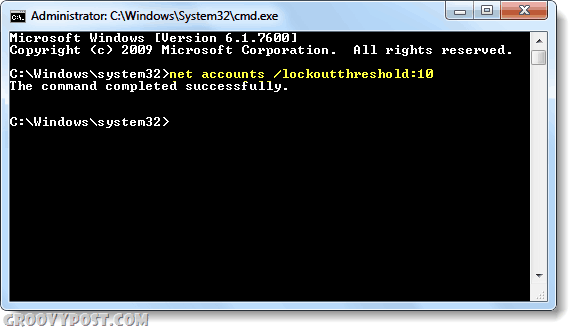
Puedes reemplazar el número 10 con cualquier número que desee, esto determinará cuántos intentos de contraseña incorrecta pueden ocurrir antes de que se inicie un bloqueo. Personalmente, 20 o incluso 30 deberían estar bien, pero 10 es un buen número para la mayoría de las personas, incluso si comúnmente usa su contraseña.
Paso 3: establece la duración del bloqueo de la cuenta
De forma predeterminada, cuando su cuenta está bloqueada debido a los X intentos fallidos que configuró anteriormente, su cuenta se bloqueará durante 30 minutos. Personalmente, creo que es un poco excesivo. Mi recomendación es que lo cambie a algo así como 3 o 5 minutos, por lo que incluso si aprieta su contraseña, solo necesita esperar unos minutos para volver a intentarlo. Puede cambiar esto usando el siguiente comando:
Cuentas netas / duración de bloqueo: 30
La duración del bloqueo se puede establecer en cualquier valor entre 1 y 99,999 minutos. * Si lo configura en 0, la cuenta se bloqueará hasta que un administrador la desbloquee... No haga eso.
* Este rango varía dependiendo en qué versión de Windows 7 está ejecutando.
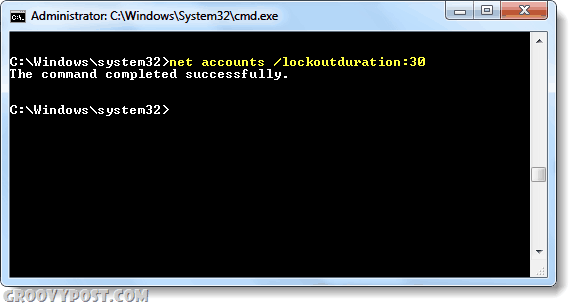
¡Hecho!
¡Ahora, cuando alguien intente ingresar a su computadora adivinando su contraseña, Windows la bloqueará!
